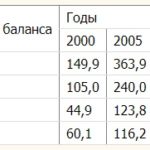Клавиатура и мышь. Базовая аппаратная конфигурация. Краткая информация
Клавиатура — клавишное устройство управления персональным компьютером. Служит для ввода алфавитно-цифровых (знаковых) данных, а также команд управления. Клавиатура относится к стандартным средствам персонального компьютера. Ее основные функции не нуждаются в поддержке специальными системными программами (драйверами). Необходимое программное обеспечение для начала работы с компьютером уже имеется в микросхеме ПЗУ в составе базовой системы ввода-вывода (BIOS), и потому компьютер реагирует на нажатия клавиш сразу после включения.
Стандартная клавиатура имеет более 100 клавиш, функционально распределенных по нескольким группам.
Группа алфавитно-цифровых клавиш предназначена для ввода знаковой информации и команд, набираемых по буквам. Переключение между нижним регистром (для ввода строчных символов) и верхним регистром (для ввода прописных символов) выполняют удержанием клавиши SHIFT (нефиксированное переключение). При необходимости жестко переключить регистр используют клавишу CAPS LOCK (фиксированное переключение). Если клавиатура используется для ввода данных, абзац закрывают нажатием клавиши ENTER. При этом автоматически начинается ввод текста с новой строки. Если клавиатуру используют для ввода команд, клавишей ENTER завершают ввод команды и начинают ее исполнение. Для разных языков существуют различные схемы закрепления символов национальных алфавитов за конкретными алфавитно-цифровыми клавишами. Такие схемы называются раскладками клавиатуры. Для персональных компьютеров IBM PC типовыми считаются раскладки QWERTY (английская) и ЙЦУКЕНГ (русская). Для переключения раскладки могут использоваться следующие комбинации: левая клавиша ALT+SHIFT или CTRL+SHIFT.
Группа функциональных клавиш включает двенадцать клавиш (от F1 до F12), размещенных в верхней части клавиатуры. Функции, закрепленные за данными клавишами, зависят от свойств конкретной работающей в данный момент программы, а в некоторых случаях и от свойств операционной системы. Общепринятым для большинства программ является соглашение о том, что клавиша F1 вызывает справочную систему, в которой можно найти справку о действии прочих клавиш.
Служебные клавиши располагаются рядом с клавишами алфавитно-цифровой группы. В связи с тем, что ими приходится пользоваться особенно часто, они имеют увеличенный размер. К ним относятся рассмотренные выше клавиши SHIFT и ENTER, регистровые клавиши ALT и CTRL (их используют в комбинации с другими клавишами для формирования команд), клавиша TAB (для ввода позиций табуляции при наборе текста), клавиша ESC (от английского слова Escape) для отказа от исполнения последней введенной команды и клавиша BACKSPACE для удаления только что введенных знаков.
PRINT SCREEN — печать текущего состояния экрана на принтере (для MS—DOS) или сохранение его в специальной области оперативной памяти, называемой буфером обмена (для Windows).
SCROLL LOCK — переключение режима работы в некоторых (как правило, устаревших) программах.
PAUSE/BREAK — приостановка/прерывание текущего процесса.
PAGE UP/PAGE DOWN — перевод курсора на одну страницу вверх или вниз.
Клавиши НОМЕ и END переводят курсор в начало или конец текущей строки, соответственно.
INSERT — переключение режима ввода данных (переключение между режимами вставки и замены). Если текстовый курсор находится внутри существующего текста, то в режиме вставки происходит ввод новых знаков без замены существующих символов (текст как бы раздвигается). В режиме замены новые знаки заменяют текст, имевшийся ранее в позиции ввода.
Клавиша DELETE предназначена для удаления знаков, находящихся справа от текущего положения курсора.
Группа клавиш дополнительной панели дублирует действие цифровых и некоторых знаковых клавиш основной панели. Во многих случаях для использования этой группы клавиш следует предварительно включать клавишу-переключатель NUM LOCK
Все кнопки на клавиатуре можно разделить на 6 групп:
Функциональные клавиши. Обычно, они располагаются в самом верхнем ряду клавиатуры и носят названия от F1 до F12. Функции, возложенные на них довольно многочисленны и зависят от того в какой программы вы их используете. Например, в большинстве приложений, с помощью клавиши F1 вызывается справочная информация.
Алфавитно-цифровые клавиши. Занимают большую часть клавиатуры и служат для ввода букв, цифр, символов, знаков арифметических действий, а так же знаков пунктуации.
Цифровая панель. Располагается в самой правой части клавиатуры, а ее назначение — дублирование функций цифровых клавиш и основных арифметических операций. Ввод цифровой информации с помощью этого блока делать гораздо удобнее, чем используя алфавитно-цифровые клавиши.
Клавиши управления курсором. В классическом варианте располагаются между алфавитно-цифровыми клавишами и цифровой панелью. Как вы уже наверное догадались, основная задача этих клавиш, помогать пользователю перемещаться по документам и страницам в интернете. К ним относятся Стрелки (перемещают курсор на одну позицию в указанном направлении), кнопки PageUp PageDn (перемещают курсор в начало или конец страницы), а также Home и End (перемещают курсор в самое начало или самый конец документа).
Клавиши модификаторы. При нажатии изменяют действия других клавиш. К ним относятся:
Shift (2 клавиши) – изначально предназначена для ввода заглавных букв. Для этого необходимо нажать и удерживать Shift при нажатии клавиши с нужной буквой. Так же Shift используется как модификатор при клике мышью или в быстрых сочетаниях клавиш.
Caps Lock– включает или выключает режим ввода заглавных букв, тем самым позволяя вводить буквы верхнего регистра без постоянного удерживания клавиши Shift.
Ctrl (2 клавиши) – в большей части используется как модификатор в сочетании с другими клавишами для выполнения различных действий, например копирования, вырезания, вставки или выделения текстовой информации в документах, закрытия программ и много другого. Одиночные нажатия Ctrl могут использоваться в компьютерных играх или при переключении языка ввода информации.
Alt и Alt Gr (правый Alt) – так же как и клавиши Ctrl, в основном используются только в сочетании с другими клавишами и расширяют количество управляющих команд, вводимыми с клавиатуры. Например, во многих программах, с помощью Alt можно открывать те или иные пункты меню приложения без использования мыши. Так же с помощью Alt Gr осуществляется ввод специальных символов, например символов с диакритикой (надстрочные и подстрочные буквенные знаки).
Мультимедийные клавиши. Предназначены для выполнения наиболее часто используемых функций в компьютере, открытия популярных приложений и управления состоянием ПК. Например, с помощью таких клавиш, вы сможете отрегулировать громкость звука, открыть почтовую программу или калькулятор, свернуть или развернуть окно операционной системы, перевести компьютер в ждущий или спящий режим и так далее.
Многие современные производители основных средств управления компьютером (клавиатура и мышь), всячески стараются, предложит пользователям устройства, обладающие расширенными возможностями управления вашего ПК. Так некоторые модели мышек могут иметь с десяток дополнительных кнопок управления, а клавиатуры оснащаются сенсорными элементами управления и множеством вспомогательных клавиш.
Компьютерная мышь
Мышь — устройство управления манипуляторного типа. Представляет собой плоскую коробочку с двумя-тремя кнопками. Перемещение мыши по плоской поверхности синхронизировано с перемещением графического объекта (указателя мыши) на экране монитора. В отличие от рассмотренной ранее клавиатуры мышь не является стандартным органом управления, и персональный компьютер не имеет для нее выделенного порта. Для мыши нет и постоянного выделенного прерывания, а базовые средства ввода и вывода (BIOS) компьютера, размещенные в постоянном запоминающем устройстве (ПЗУ), не содержат программных средств для обработки прерываний мыши. Мышь нуждается в поддержке специальной системной программы — драйвера мыши. Драйвер устанавливается либо при первом подключении мыши, либо при установке операционной системы компьютера.
К числу регулируемых параметров мыши относятся: чувствительность (выражает величину перемещения указателя на экране при заданном линейном перемещении мыши), функции левой и правой кнопок, а также чувствительность к двойному нажатию (максимальный интервал времени, при котором два щелчка кнопкой мыши расцениваются как один двойной щелчок).
Как правило, классический вариант мыши имеет три кнопки, на которые возложены множество важных функциональных возможностей. В рамках данного материала, мы рассмотрим лишь самые основные из них.
Левая кнопка мыши (командная) позволяет:
- Выбирать тот объект, с которым вы собираетесь работать в данный момент времени (произвести над ним какое-либо действие), выполнять команды, выделять одиночный объект и прочее. Для этого необходимо перевести указатель мыши на нужный значок, окно, кнопку интерфейса и нажать коротким движением (кликнуть, щелкнуть) левую кнопку мыши.
- Запускать программы и приложения,открывать документы и папки. Сделайте двойной щелчок (нажмите кнопку быстро два раза) на нужной иконке программы, папки или файла для осуществления вышеуказанных действий.
- Выделять нужные участки текста или целые области в документах, группу значков на экране, несколько файлов в списке и прочее. В этом случае, установите курсор на свободное место, где нужно нажать на левую кнопку мыши и, не отпуская ее, вести указатель в нужную часть экрана, пока область выделения (прямоугольник с затемненным фоном) не охватит все необходимое пространство экрана. После этого просто отпустите клавишу. Все объекты, попавшие в эту область, подсветятся, что даст вам понять, удалось ли выделить всю необходимую информацию.
- Перетаскивать объекты. Здесь, в отличие от предыдущего случая, курсор мыши следует установить не на свободное поле, а на тот объект, который вы хотите переместить в другую точку экрана. А далее, щелкайте левую кнопку мыши и, не отпуская ее, двигайте курсор в нужное место рабочего стола.
Правая кнопка мыши. Имеет очень важную функцию вызова контекстного меню, обеспечивающего быстрый доступ к самым распространенным операциям, которые вы сможете применить к объекту, на который наведен курсор мыши. Например, кликните на любом значке файла, программы или папки эту кнопку, и перед вами немедленно откроется небольшое меню, в котором будут перечислены все наиболее востребованные действия, которые вы можете осуществить с этим объектом: копирование, удаление, переименование, просмотр его свойств и многое другое. При этом состав возможных операций в этом меню напрямую зависит от типа объекта и все время изменяется.
Средняя кнопка мыши, совмещенная с колесом. Прокручивая колесико мыши вверх или низ, вы сможете пролистывать длинные документы или веб-страницы в интернете, регулировать громкость звука в мультимедийных программах, перематывать видеоролики и так далее. Нажатие же на колесо позволяет выполнять различные действия в зависимости от того, в какой программы вы работаете.
Сделать закладку: